Что такое ошибка dllhost.exe на ПК с Windows и как ее удалить?
Опубликовано: 2019-01-25Видеть сообщение об ошибке на экране вашего ПК никогда не бывает весело, особенно если вы не знаете, что это такое. Таинственная ошибка приложения dllhost.exe является показательным примером: средний пользователь Windows 10 понятия не имеет, что такое dllhost.exe, и когда возникает проблема, обычно первой реакцией является паника. Если это ваш случай, вам повезло, что вы нашли эту страницу. В этой статье вы найдете подробные инструкции, как исправить ошибку приложения dllhost.exe в Windows 10. Так что вам не о чем беспокоиться — вы можете исправить ситуацию буквально в кратчайшие сроки!
Что такое Dllhost.exe?
Очевидно, вы пришли сюда, чтобы спросить: «Почему я получаю ошибку приложения dllhost.exe в Windows 10?» Чтобы ответить на этот вопрос, потребуется немного детективной работы (поскольку подозреваемых в деле несколько), но сначала давайте разберемся, что такое dllhost.exe.
Файл dllhost.exe является важным компонентом операционной системы Windows. dllhost.exe, также известный как COM Surrogate, работает в фоновом режиме и обрабатывает изображения, видео и другие файлы на вашем ПК для создания эскизов — вы видите их при навигации по файлам и папкам. Когда COM Surrogate дает сбой, вы видите всплывающие окна с сообщением «COM Surrogate перестал работать».
Почему возникает ошибка приложения Dllhost.exe?
Вы можете задаться вопросом: «Как исправить ошибку приложения dllhost.exe вручную?» Хорошая новость заключается в том, что для этого не нужно быть экспертом по ПК. Для начала давайте посмотрим, что может скрываться за проблемой, с которой вы столкнулись.
Вот список возможных причин, по которым ваш dllhost.exe не работает:
- Удаленные обновления
- Поврежденные или отсутствующие системные файлы
- Проблемы с реестром Windows
- Вредоносное ПО
- Плохие водители
- Неправильные системные настройки
- Проблемы с жестким диском
- Устаревшие кодеки
Ниже вы найдете проверенные и простые советы о том, как решить каждую из упомянутых выше проблем. Начните с первого исправления и двигайтесь вниз, пока не наткнетесь на лучшее решение в вашем сценарии.
Создать резервную копию
Прежде чем приступить к устранению неполадок, обязательно сделайте резервную копию своих данных. Это важно, потому что постоянные ошибки часто приводят к потере файлов и папок, особенно если это связано с системными проблемами. Хотя решения, которые мы изложили ниже, безопасны и эффективны, события могут принять неожиданный оборот. Имея это в виду, мы рекомендуем вам обезопасить свои важные вещи от безвозвратной потери. Вот некоторые из методов, которые вы можете использовать для защиты ваших данных:
- Облачное хранилище
Облачные диски предлагают удобный способ консолидировать ваши файлы в облаке и синхронизировать их между вашими устройствами. В 2019 году вы получаете драгоценные гигабайты бесплатного хранилища с самыми популярными решениями, такими как Google Drive, OneDrive и т. д.
- Устройства хранения данных
Внешние жесткие диски, флешки и карты памяти — вот то, что вы можете использовать для достижения душевного спокойствия. Перенесите важные файлы на портативное устройство и сохраните их в безопасности.
Теперь, когда вы сделали резервную копию своих вещей, пришло время решить проблему с dllhost.exe.
Как исправить ошибку приложения Dllhost.exe в Windows 10?
Обновите свою операционную систему
Ошибка приложения dllhost.exe часто является результатом критических обновлений системы, ожидающих установки. Таким образом, первое, что вы должны сделать при обнаружении рассматриваемой проблемы, — это проверить центр обновления Windows:
- Запустите меню «Пуск».
- Найдите и щелкните значок в виде шестеренки, чтобы запустить приложение «Настройки».
- Щелкните Обновление и безопасность.
- Посмотрите, есть ли доступные обновления. Согласитесь установить их, если будет предложено.
- Если вы не видите обновлений, нажмите Проверить наличие обновлений.
- Установите обновления, которые нашла ваша ОС.
Перезагрузите компьютер и посмотрите, устранена ли ошибка.
Восстановите системные файлы
Повреждение системных файлов является одной из наиболее распространенных причин проблемы с dllhost.exe. Чтобы исправить ситуацию, вы должны запустить System File Checker, удобную встроенную утилиту Windows, предназначенную для замены неисправных или отсутствующих системных файлов при загрузке:
- Перейдите на панель задач и щелкните правой кнопкой мыши значок с логотипом Windows.
- В меню «Опытный пользователь» выберите «Командная строка (администратор)».
- В окне командной строки с повышенными привилегиями введите sfc /scannow.
- Нажмите Enter, чтобы запустить команду.
- Дождитесь завершения сканирования, а затем выйдите из командной строки.
Не забудьте перезагрузить компьютер, чтобы средство проверки системных файлов могло исправить ваши системные файлы при запуске. Это должно запустить ваш dllhost.exe.
Восстановите реестр Windows
Поскольку ваш системный реестр является чрезвычайно важным компонентом, крайне важно соблюдать максимальную осторожность. При редактировании нет места для ошибки: крошечная ошибка может повредить вашу систему без возможности восстановления. В свете этого мы советуем не настраивать реестр вручную — лучше использовать надежный инструмент для автоматизации процесса. Например, Auslogics Registry Cleaner — бесплатная утилита, способная устранять повреждения реестра, удалять недействительные или потерянные записи и повышать общую производительность вашего компьютера.
Просканируйте ваше устройство на наличие вредоносных программ
Будучи вполне законным компонентом Windows 10, dllhost.exe может легко стать угрозой: эта штука достаточно уязвима, поэтому ее часто используют вирусы, чтобы нанести ущерб вашему компьютеру. Постоянные всплывающие окна dllhost.exe могут быть признаком заражения вашей системы вредоносным ПО, поэтому не стесняйтесь провести тщательную проверку.
Вы можете положиться на саму Windows для выполнения антивирусной проверки. Ваша система поставляется с пакетом безопасности под названием Защитник Windows, и он вполне приличный, когда дело доходит до обнаружения вредоносных угроз. Вот как вы можете использовать эту вещь:

- Откройте меню настроек (вы можете получить к нему доступ, нажав логотип Windows + ярлык I).
- Нажмите «Обновление и безопасность».
- Выберите Защитник Windows в меню.
- Найдите и нажмите «Открыть Защитник Windows».
- Перейдите в меню левой панели.
- Нажмите на значок щита.
- Выберите Расширенное сканирование.
- Выберите вариант «Полное сканирование».
Правда в том, что запуска сканирования Защитником Windows может быть недостаточно. Скорее всего, вам может помочь только мощное передовое средство, способное работать вместе с Защитником Windows (или вашим сторонним антивирусным решением). Auslogics Anti-Malware соответствует заявленным требованиям. Кроме того, его база данных постоянно обновляется, поэтому инструмент может распознавать и устранять даже самые свежие угрозы из мира вредоносных программ.
- Исправьте драйвер видеоадаптера
Устаревший драйвер — это катастрофа, ожидающая своего часа. Если вы не обновляли свои драйверы в течение длительного времени, существует высокая вероятность того, что срок годности вашего драйвера видеоадаптера давно истек, что вызывает неприятность dllhost.exe. В таком сценарии может быть больше проблем в конвейере, поэтому лучше всего обновить драйвер без дальнейших задержек.
Для этого вы можете использовать специальный сторонний инструмент. Например, Auslogics Driver Updater установит последние версии драйверов, рекомендованных производителем, для всех ваших устройств всего одним щелчком мыши.
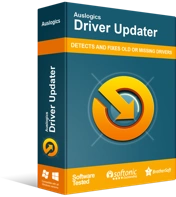
Устранение проблем с ПК с помощью средства обновления драйверов
Нестабильная работа ПК часто бывает вызвана устаревшими или поврежденными драйверами. Auslogics Driver Updater диагностирует проблемы с драйверами и позволяет обновлять старые драйверы все сразу или по одному, чтобы ваш компьютер работал более плавно.
Кроме того, вы можете обновить драйвер видеоадаптера вручную. Посетите веб-сайт компании, которая произвела ваш видеоадаптер. Там найдите именно тот драйвер, который нужен вашей системе для правильной работы. Имейте в виду, что вы должны быть очень осторожны: загрузка и установка неправильного программного обеспечения может еще больше усложнить ситуацию.
Вы также можете попробовать решение диспетчера устройств. Этот способ подразумевает запуск встроенной утилиты Диспетчера устройств для поиска нужного драйвера в сети:
- В меню «Опытный пользователь» (логотип Windows + X) выберите «Диспетчер устройств».
- Найдите свой видеоадаптер в списке.
- Щелкните его правой кнопкой мыши. Выберите Обновить драйвер.
- Убедитесь, что выбран вариант, предлагающий поиск драйвера в Интернете.
- Перезагрузите компьютер, чтобы новый драйвер установился и начал работать.
С другой стороны, возможно, вы используете новейшую версию драйвера видеоадаптера. Если оно было обновлено непосредственно перед тем, как возникла проблема с dllhost.exe, новое программное обеспечение может быть несовместимо с вашей системой. В таком случае вам следует вернуться к предыдущей версии драйвера:
- Используйте приведенные выше инструкции для доступа к Диспетчеру устройств.
- Щелкните правой кнопкой мыши видеоадаптер и выберите параметр «Свойства».
- Перейдите на вкладку «Драйвер» и нажмите кнопку «Откатить драйвер».
- Следуйте инструкциям на экране, чтобы начать процесс.
Наконец, не забудьте перезагрузить компьютер. Ваша проблема с dllhost.exe должна быть решена.
Измените настройки производительности
Есть простой трюк, который вы можете сделать, чтобы исправить файл dllhost.exe. Вот шаги, которые необходимо предпринять:
- Откройте меню «Пуск», затем щелкните плитку «Панель управления».
- Щелкните Система и безопасность. Выберите Система.
- В меню левой панели выберите «Дополнительные параметры системы».
- В окне «Свойства системы» перейдите к «Дополнительно».
- В разделе «Производительность» нажмите кнопку «Настройки».
- Откройте вкладку Предотвращение выполнения данных.
- Отметьте второй вариант «Включить DEP для всех программ и служб, кроме выбранных мной»:
- Щелкните Добавить.
- Если на вашем компьютере установлена 32-разрядная версия операционной системы Windows, перейдите в папку C:\Windows\System32\dllhost.exe. Если ваша ОС 64-разрядная (x64) Windows 10, перейдите в папку C:\Windows\SysWOW64\dllhost.exe.
- Выберите dllhost.exe и добавьте его в список исключений.
- Нажмите «Применить» и «ОК», чтобы сохранить изменения.
Мы надеемся, что этот метод оказался полезным. Если вы хотите сделать еще один шаг вперед и резко повысить производительность своей системы, попробуйте Auslogics BoostSpeed.
Проверьте жесткий диск на наличие ошибок
Если ошибка dllhost.exe появляется при попытке открыть файлы и папки на определенном диске, вам следует проверить этот диск на наличие проблем:
- Нажмите «Этот компьютер», найдите свой диск и щелкните его правой кнопкой мыши.
- Выберите Свойства в меню.
- Перейдите на вкладку Инструменты. Выберите «Проверить сейчас» в разделе «Проверка ошибок».
Следуйте инструкциям, чтобы начать сканирование, и дождитесь его завершения.
Обновите кодеки Windows
Другой способ исправить файл dllhost.exe — обновить кодеки. Это довольно просто: перейдите в центр загрузки Microsoft, загрузите последний установочный пакет кодека и запустите его на своем ПК.
Мы надеемся, что эта статья оказалась полезной.
Известны ли вам какие-либо другие способы исправления ошибки приложения dllhost.exe?
Пожалуйста, поделитесь ими в комментариях ниже!
